Android OS をアップデートするか、Android スマートフォンをリセットする準備はできていますか?とにかく、重要なテキストメッセージなどの重要なデータをバックアップしましたか?メッセージを失いたくない場合は、バックアップが必要です。バックアップのみで簡単に復元できます。したがって、今日は、Android でテキスト メッセージをバックアップおよび復元する方法に焦点を当てましょう。
もちろん、時間を節約するために、以下ではそれらの複雑なアプリや派手なアプリについては説明しません。その代わりに、簡単で確実な方法を5つ用意しました。それで、それらはあなたのニーズを満たしますか?楽しみにしましょう。
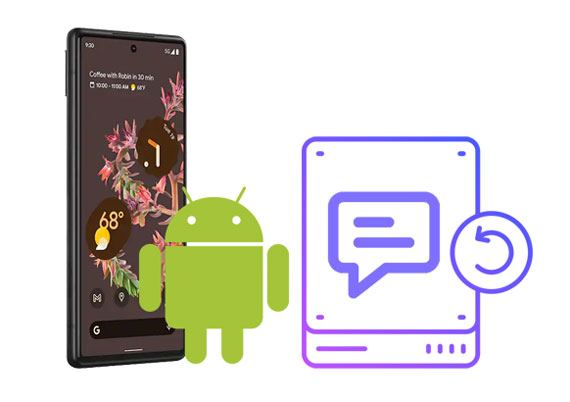
この実用的なバックアップ マネージャーであるSamsung Backup and Restoreのおかげで、Android 上のすべてのテキスト メッセージをワンクリックでバックアップすることも夢ではありません。このソフトウェアは、Android のすべてのテキスト メッセージを迅速にスキャンしてコンピュータにバックアップできます。また、バックアップSMSを手間をかけずにAndroidデバイスに復元できます。
メッセージに加えて、連絡先、アプリ、ビデオ、音楽、写真、通話記録、ドキュメントをサポートしているため、Android のほとんどのデータを一度にコンピュータに転送できます。
- ワンクリックですべてのテキスト メッセージを Android からコンピュータにバックアップします。
- バックアップ SMS をコンピュータから Android スマートフォン/タブレットに高速復元します。
- USB およびワイヤレス転送方法をサポートします。
- バックアップおよび復元中にデータが失われることはありません。
さらに、Samsung Galaxy S23/S22/S21/S20/S10/S9/S8、Xiaomi Mi 13 Ultra/Mi 13 Pro/Mi 13/Mi 12 Pro/12/Mi 11 Ultra/11など、ほとんどの Android デバイスで動作します。 Pro/11/10/9、ZTE Axon 50 Ultra/Axon 30 Ultra/Axon 30 Pro/S30/nubia Z30 Pro、LG、Motorola、OnePlus、Vivo、OPPO、Google など。
以下のバックアップおよび復元ソフトウェアをダウンロードしてください。
ステップ 1. プログラムをインストールする
パッケージをダウンロードしたら、ソフトウェアをコンピュータにインストールし、デスクトップで起動してください。
ステップ 2. Android をコンピュータに接続する
データ ケーブルを介して Android デバイスをコンピュータに接続し、デバイスの USB デバッグ モードを有効にします。そうすれば、プログラムはそれを高速に認識します。次に、「バックアップ」オプションをタップします。

ステップ 3. テキスト メッセージをコンピュータにバックアップする
- プログラムがインターフェイスにデータカテゴリをリストした後、「メッセージ」オプションをチェックし、「参照」アイコンをタップして必要な場所を選択できます。
- 最後に、「バックアップ」アイコンをクリックしてプロセスを開始します。

ステップ 1:ソフトウェアを実行し、携帯電話とコンピュータ間の接続をセットアップします。
ステップ 2: 「復元」機能をタップし、バックアップファイルを選択します。
ステップ 3: 「メッセージ」カテゴリにチェックを入れ、「復元」をタップします。メッセージは Android スマートフォンに戻ります。

続きを見る:
Android で削除したテキスト メッセージを復元するにはどうすればよいですか?上書きされない限り、それらを見つけることができます。
古い電話番号からテキスト メッセージを取得する方法はありますか?はい、この投稿には詳細な手順が表示されています。
ほとんどの Android スマートフォンやタブレットには便利なバックアップ機能があり、SMS を Google アカウントにバックアップできます。さらに、携帯電話にアプリをインストールする必要はありません。ただし、一部の Android スマートフォンには SMS バックアップ オプションがありません。
組み込みのバックアップ機能を使用して SMS メッセージを Google にバックアップする方法は次のとおりです。
ステップ 1:設定アプリを開き、「 Google 」オプションを見つけます。クリックして。
ステップ 2: 「バックアップ」アイコンをタップし、「 Google ドライブにバックアップ」アイコンをオンにします。
ステップ 3: 「アカウント」をクリックして Google アカウントを選択します。その後、画面にバックアップの詳細が表示されます。 「 SMS テキスト メッセージ」オプションのみを有効にできます。そうすれば、他のデータはアカウントにバックアップされなくなります。
![]()
では、Android スマートフォンにメッセージを復元するにはどうすればよいでしょうか?
ステップ 1: [設定] に移動し、[アカウント] をタップします。
ステップ 2: Google アカウントを選択し、「アカウント同期」アイコンをタップします。
ステップ 3:上部にある「メニュー」アイコンをタップし、「今すぐ同期」をクリックします。完了したら、バックアップ メッセージが Android メッセージ アプリに表示されるかどうかを確認します。

こちらもお読みください:これは、HTC のバックアップと復元に関する完全なガイドです。 HTC ユーザーの方はぜひご覧ください。
Android デバイスにGoogle ドライブをインストールすると、テキスト メッセージのバックアップに使用できます。ちなみに、シームレスなバックアップを取得するには、Android デバイスが安定したネットワークに接続されていることを確認してください。 Google ドライブでバックアップ ファイルを表示できますが、詳細メッセージにはアクセスできません。さらに、バックアップ メッセージを復元したい場合は、携帯電話をリセットする必要があります。
ステップ 1: Android に Google ドライブをインストールして開き、Gmail アドレスでサインインします。
ステップ2:横に3つの点のような「メニュー」アイコンをタップし、「バックアップ」をクリックします。
ステップ 3: [バックアップとリセット] > [今すぐバックアップ] をクリックしてバックアップを開始します。

ステップ 1:設定アプリに移動し、[システム] > [リセット オプション] > [すべてのデータを消去] をクリックして携帯電話をリセットします。
ステップ 2:リセット後、携帯電話は自動的に再起動します。その後、Android スマートフォンをセットアップできます。
ステップ 3:プロンプトに従って Google ドライブ アカウントにサインインします。 「復元するバックアップを選択」画面が表示されたら、メッセージ バックアップ ファイルを選択し、必要なファイルの種類を選択できます。最後に「復元」をタップします。

参考文献:
Samsung 携帯電話からテキスト メッセージを印刷したいですか?この3通りの使い方ができます。
これらのエッセイ方法を使用して、 iPhone からコンピュータにメッセージを転送することもできます。
SMS バックアップ & 復元アプリを使用すると、作業がより簡単になります。 SMS とは別に、Android では MMS メッセージを保存および復元することもできます。さらに、このアプリはローカルバックアップとクラウドバックアップをサポートしています。さらに重要なのは、Android スマートフォンをリセットせずにバックアップ メッセージを復元できることです。ただし、場合によってはネットワークに接続できない場合があります。
ステップ 1: Android スマートフォンにアプリをインストールして開きます。次に、「開始」アイコンをタップし、アプリが携帯電話にアクセスできるようにします。
ステップ 2: 「バックアップのセットアップ」アイコンをタップし、「メッセージ」を選択します。
ステップ 3:バックアップの場所を選択し、「今すぐバックアップ」ボタンをタッチします。

ステップ 1:左上の「メニュー」アイコンをクリックし、「復元」オプションをクリックします。
ステップ 2:バックアップ メッセージを保存する場所を選択し、バックアップ ファイルを選択します。
ステップ 3: [復元] > [ OK ] > [はい] アイコンをクリックして、Android メッセージ アプリにメッセージを取得します。

詳細:このガイドに従って、Android スマートフォンとコンピュータ間でビデオを高速転送できます。
Super Backup & Restore も、Android メッセージやその他のデータの便利なバックアップ アプリです。その名前が示すように、バックアップと復元の機能があります。これを使用すると、SMS を SD カードに保存できます。
スーパー バックアップ & リストアを使用して Android で SMS をバックアップする方法に関するガイド:
ステップ 1: Android デバイスにアプリをダウンロードしてインストールします。次に「 SMS 」タブをタップします。
ステップ 2: 「バックアップ」アイコンをクリックして、SMS を SD カードに保存します。

ステップ 1:アプリを開き、「 SMS 」オプションを選択します。
ステップ 2: 「復元」機能をクリックして、バックアップ メッセージを携帯電話にインポートします。
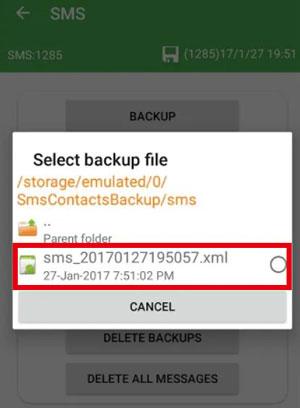 https://www.samsung-messages-backup.com/public/images/upload/recover-deleted-photos-from-google-pixel-with-google-backup.jpg
https://www.samsung-messages-backup.com/public/images/upload/recover-deleted-photos-from-google-pixel-with-google-backup.jpg
Android ではテキスト メッセージのバックアップと復元が簡単ですよね。これらの 5 つの方法により、特にSamsung バックアップおよび復元ソフトウェアを使用すると、プロセスが簡素化されます。このワンストップ プログラムでは、SMS を短時間で転送できます。また、アプリ、電話番号、メディア ファイルなど、他の Android データもサポートしています。試してみる価値はあります。
関連記事
Mac から Android に写真を迅速に転送する 5 つの方法
4 つの高度な方法による通話ログのバックアップと復元 [完全ガイド]
Huawei バックアップ - Huawei データをバックアップする 4 つの強力な方法
VCF を Android に専門的にインポートする 4 つの方法: 新しい電話に連絡先を取得する
Android SMS を CSV に高速エクスポート: メッセージを読みやすくする (2 つの方法)
Samsung Galaxy から PC にテキストメッセージを転送する方法 [4 つの方法]
Copyright © samsung-messages-backup.com All Rights Reserved.